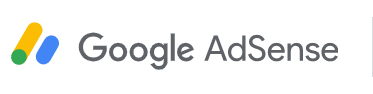やっとGoogle AdSenseの審査に通った!と喜んでいたら
何やら設定が必要なようす・・・
そんなことも知らず
とりあえずAdSenseページにアクセスしてみたら、
アラートは表示されているしヘルプをみても分からないし・・・(泣)
わたしのように困っている方に参考にしていただけたらと
ド素人でもできた、基本設定のいちばん簡単な方法をまとめてみました!
<この記事を読むとわかること>
超初心者にもすぐできる!
Google AdSense 合格後の3つの基本設定のやり方
自動広告の設定
「お客様のサイトで AdSense 広告を配信する準備が整いました」メールより
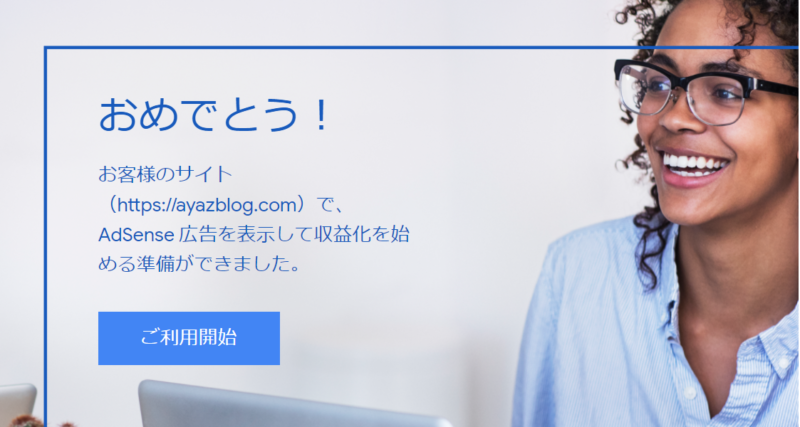
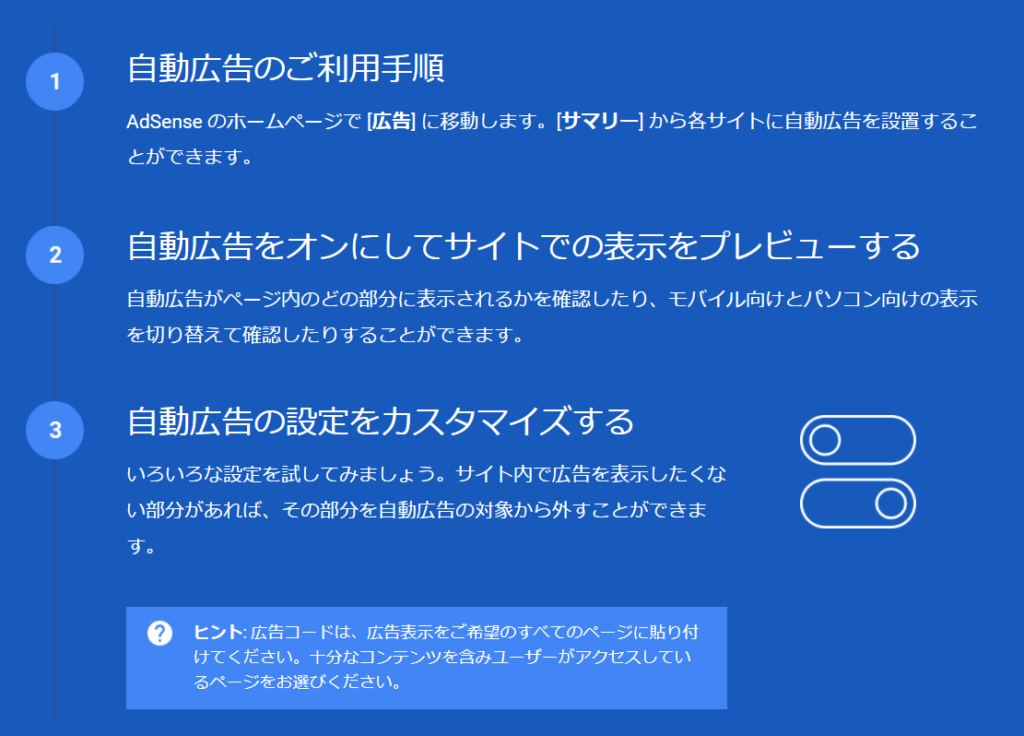
「ご利用開始」をクリックすると、アドセンスのサマリーページにとびます。
自動広告を「●オン」にしましょう。
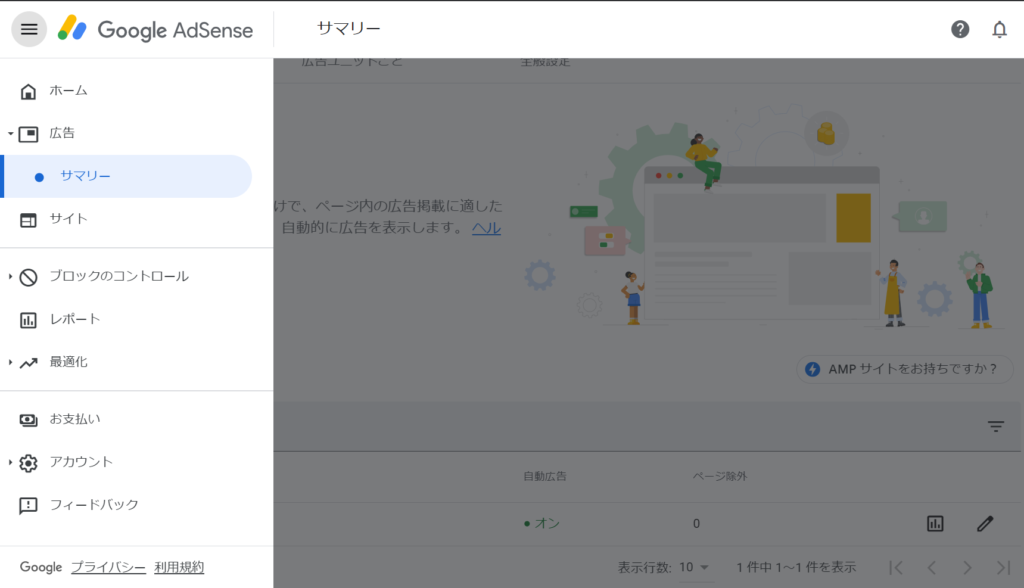
✐ボタンなどから、自動広告の設定をカスタマイズできるようです。
こちらは使いながらだんだんとお好みでよいかと
販売者情報公開の設定
アドセンスページの冒頭に
⚠ Googleのsellers.jsonファイルに販売者情報を公開することをおすすめします。[アカウント設定] ページで、現在の公開設定のステータスをご確認ください。
という表示が・・・
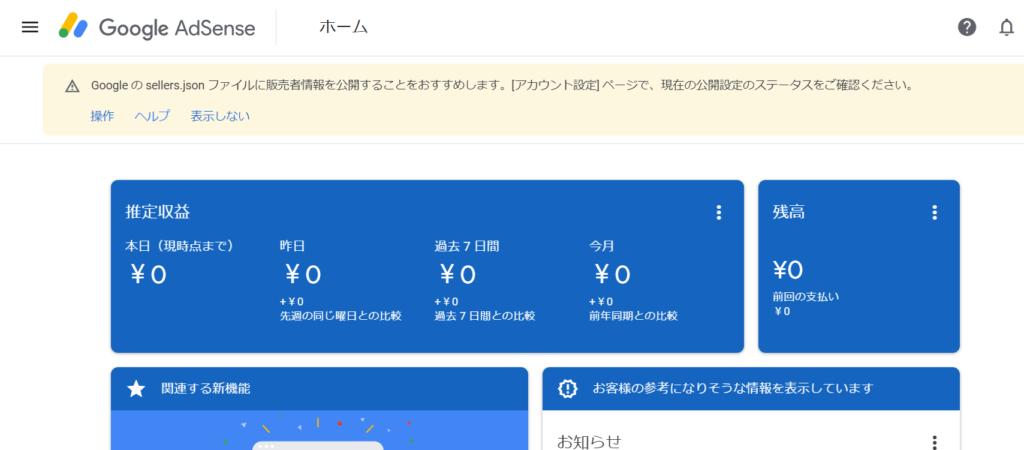
これを解決するためには、
「操作」をクリック
(もしくは、アカウント▶設定▶アカウント情報)
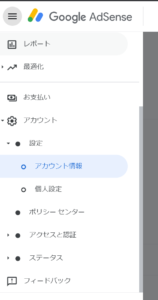
画面下に移動して、
「販売者情報の公開設定」を表示
「非機密」を選択し「ドメイン」を入力します。
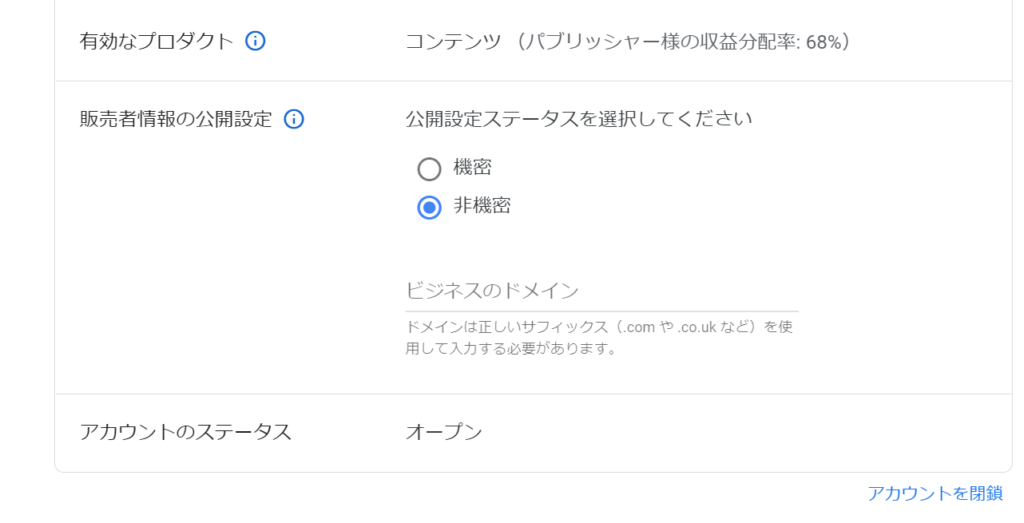
✅ 「ビジネスドメイン」に入力するのは、サイトのドメインです。
※「www」や「https://」などは含めません。
私のサイト(https://www.ayazblog.com/)なら「ayazblog.com」
✅ 公開される情報について
■ 機 密:個人情報を公開しない
■ 非機密:サイト運営者ID、名前、ドメイン名が公開される
サイト運営者の個人/会社名などを公開することで、広告主が広告を掲載する媒体の情報を確認できるようになります。
サイト内の広告枠がより良く利用されるようになり、収益に影響します。
以上の情報を入力すれば、自動的に保存されます。
これで販売者情報公開の設定は完了!
ads.txt ファイルの設定
アドセンスページには、さらに
[要注意]
収益に重大な影響が出ないよう、ads.txt ファイルの問題を修正してください。
という表示も・・・
「今すぐ修正する」をクリックすると、ヘルプページにとびますが

「6…ルートディレクトリにアップロードします。…」
???
なにそれ?
どこ??
わからない・・・・・(困)
やり方をもとめてネット上をさまよい、、、ようやく
契約サーバーから設定可能だと判明!!
やり方はこれだけ♪
① ダウンロードしたファイルをコピー
② サーバーのコントロールパネルを開き、ads.txt設定の直接編集にペースト
詳しくみていきます!
ファイルをダウンロードしてコピーする
アドセンスページからダウンロードをすると、以下のページが開きます。
これが【ads.txtファイル】
コピーしておきましょう。
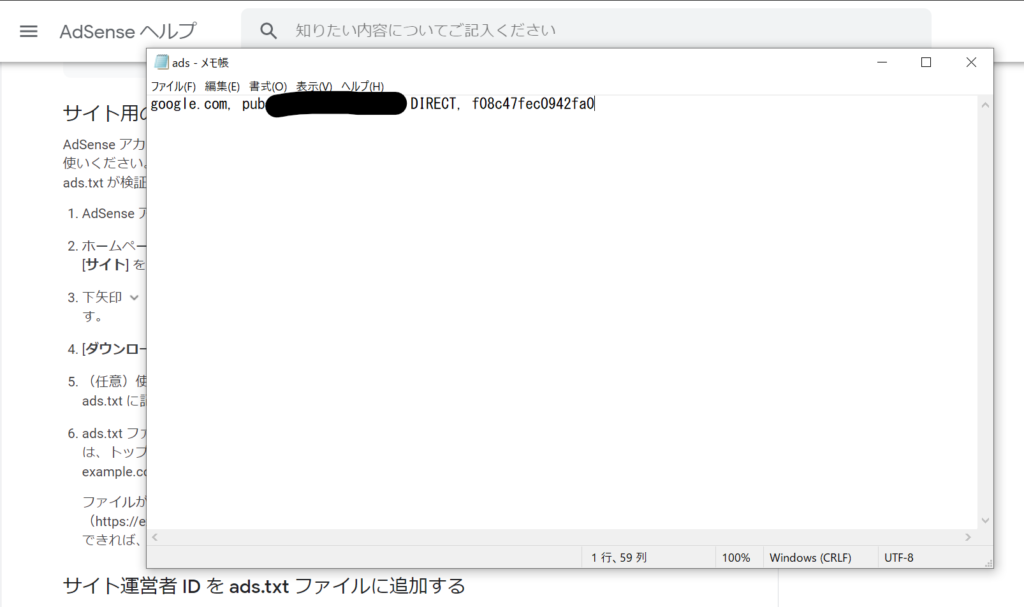
サーバーのコントロールパネルで設定(ペースト)できる
<私が使っているConoHaの例>
ConoHaコントロールパネルにログイン。
「サイト管理」▶「サイト設定」▶「ads.txt設定」
と進み
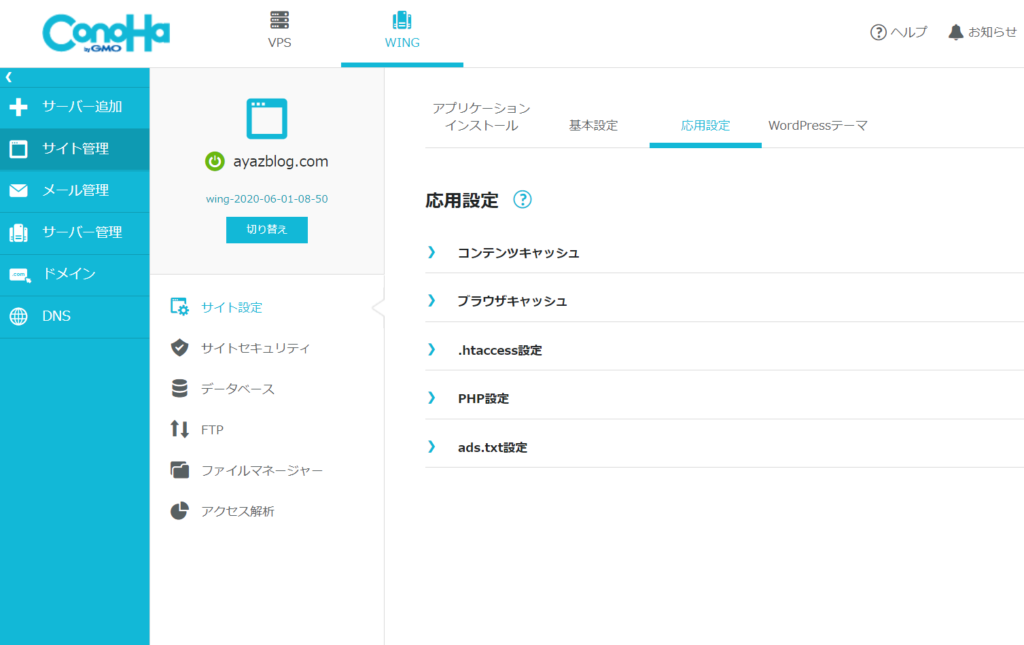
▶「直接編集」のところに、ダウンロード&コピーしたファイルをペーストします。
保存し確認すると、設定一覧にアップロードされています。
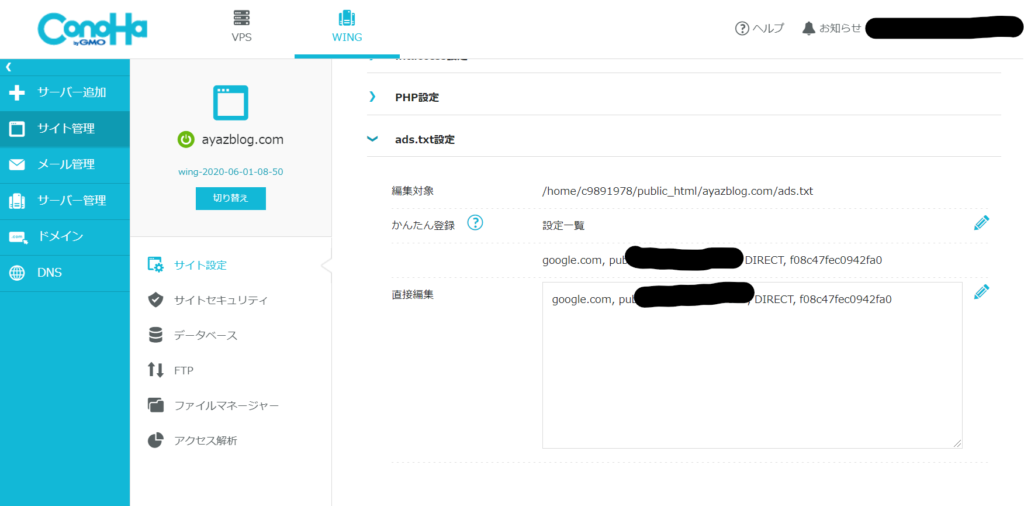
これで準備完了!
設定の反映には時間がかかる
設定がアドセンスのサイトに反映されるには、時間がかかることがあるようです。
すぐ変化がなくても、焦らず時間をおいて確認してみてください。
自分も初心者目線ですが、
だからこそ設定方法がわからず困っている方に
少しでも参考になりましたら嬉しいです。
その後の設定はこちらから
最後までご覧いただき、ありがとうございます。
絢-aya-

ポチッと押して応援いただけると
大変うれしいです!
にほんブログ村